Win10从U盘安装教程(轻松掌握Win10安装步骤,U盘让安装更便捷)
随着Windows7和Windows8逐渐退出舞台,Windows10成为了大多数电脑用户选择的首选操作系统。而使用U盘进行安装已经成为了一种更加便捷快速的方式。本文将为大家详细介绍如何使用U盘来安装Win10。
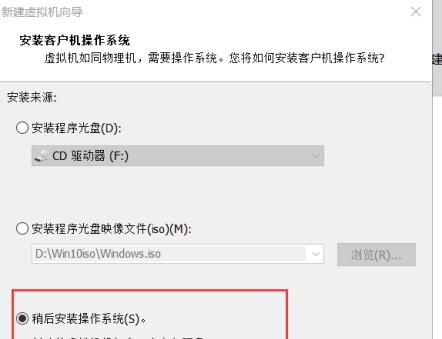
一、购买合适的U盘
在开始之前,我们需要先准备一个容量大于8GB的U盘,确保U盘的质量和读写速度良好,这样才能保证安装过程的稳定性和效率。
二、下载Win10镜像文件
在开始安装之前,我们需要先下载Windows10的镜像文件。这个文件可以从微软官方网站上免费下载,并且需要选择与你的电脑系统对应的版本。

三、制作Win10启动U盘
1.插入准备好的U盘到电脑上,确保U盘中没有重要数据。
2.打开电脑上的文件资源管理器,右键点击U盘,并选择“格式化”选项。
3.在弹出的格式化对话框中,选择“文件系统”为FAT32,并勾选“快速格式化”选项。

4.点击“开始”按钮,等待格式化完成后,关闭对话框。
5.右键点击之前下载好的Win10镜像文件,并选择“挂载”选项,将镜像文件挂载到一个虚拟光驱上。
6.将挂载后的光驱中的所有文件复制到刚刚格式化的U盘中。
四、设置电脑启动顺序
1.关闭电脑,插入制作好的Win10启动U盘。
2.开启电脑,同时按下电源键和某个特定的按键(例如F2或Del键)进入BIOS设置界面。
3.在BIOS设置界面中,找到“启动顺序”或者“BootOrder”选项,并将U盘排在硬盘之前。
4.保存设置并退出BIOS。
五、安装Win10系统
1.重启电脑,此时U盘会自动加载Win10安装程序。
2.在安装程序中选择语言、时间和货币格式等基本选项,并点击“下一步”按钮。
3.点击“安装”按钮开始安装过程,并耐心等待。
4.在安装过程中,根据提示完成一些基本设置,例如选择安装的目标磁盘和输入用户名等信息。
5.完成以上设置后,系统会继续进行安装过程,并自动重启电脑。
6.安装完成后,按照系统提示进行一些初始设置,例如登录Microsoft账户、设置网络连接等。
六、移除U盘并重启电脑
1.安装完成后,将U盘从电脑中拔出。
2.重启电脑,此时电脑将从硬盘上的Windows10系统启动。
3.进入系统后,我们可以对系统进行进一步的个性化设置和优化。
通过以上简单的步骤,我们可以轻松地使用U盘安装Win10操作系统。这种方法省去了刻录光盘的麻烦,同时也能节约时间。希望本文能够帮助到需要安装Win10的读者们,享受到更加稳定和高效的操作系统。
作者:游客本文地址:https://63n.cn/post/5437.html发布于 2024-10-25
文章转载或复制请以超链接形式并注明出处63科技网
